Lettertypen insluiten in Word
Het is altijd maar afwachten of – wanneer u een Word-document of bijvoorbeeld PowerPoint-presentatie naar iemand mailt – dit er bij de ontvanger hetzelfde eruit ziet. Als de ontvangende partij een door u gebruikt lettertype niet op de computer heeft staan, gaat het mis. Dat euvel is gelukkig eenvoudig op te lossen door lettertypen in te sluiten in Word.
U heeft in de loop der tijd wellicht flink wat lettertypen op uw computer verzameld. Vaak gebeurt dat zelfs ongemerkt; diverse programma’s installeren zelf extra lettertypen. Leuk, maar als u niet meer weet wat er ooit standaard aan lettertypen onder Windows was geïnstalleerd en u gebruikt ‘per ongeluk’ een niet-standaard lettertype in uw Worddocument of PowerPoint-presentatie, en vervolgens mailt u of gebruikt u zo’n document op een computer waar dat lettertype niet op aanwezig is, dan ziet alles er ineens heel anders uit.
Insluiten
Om een lettertype in te sluiten, klikt u in het Lint van bijvoorbeeld Word op Bestand en dan op Opties. Klik in het geopende venster in de kolom links op Opslaan. Schakel vervolgens rechts de optie Lettertypen in het bestand insluiten in. Heeft u veel lettertypen gebruikt dan is het een optie om ook de optie daaronder – Alleen in het document gebruikte tekens insluiten – aan te zetten. Met die optie worden alléén de ook echt gebruikte tekens mee bewaard, wat weer in bestandsomvang scheelt.
In ieder geval geldt nu dat uw document er op iedere computer – ongeacht of gebruikte lettertypen nou wel of niet zijn geïnstalleerd – er ’t zelfde uitzien. Mits u vanzelfsprekend eerst even uw document opslaat na het inschakelen van de genoemde optie(s). Word en PowerPoint zijn trouwens onderdeel van Microsoft Office.
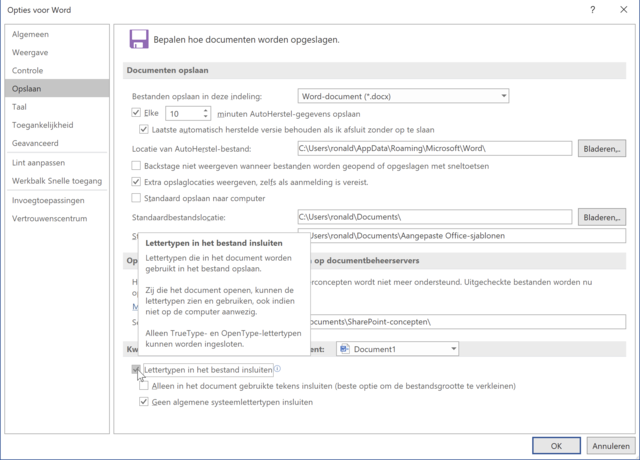
Zet deze optie aan en de in u document gebruikte lettertypen worden samen met het document bewaard.

